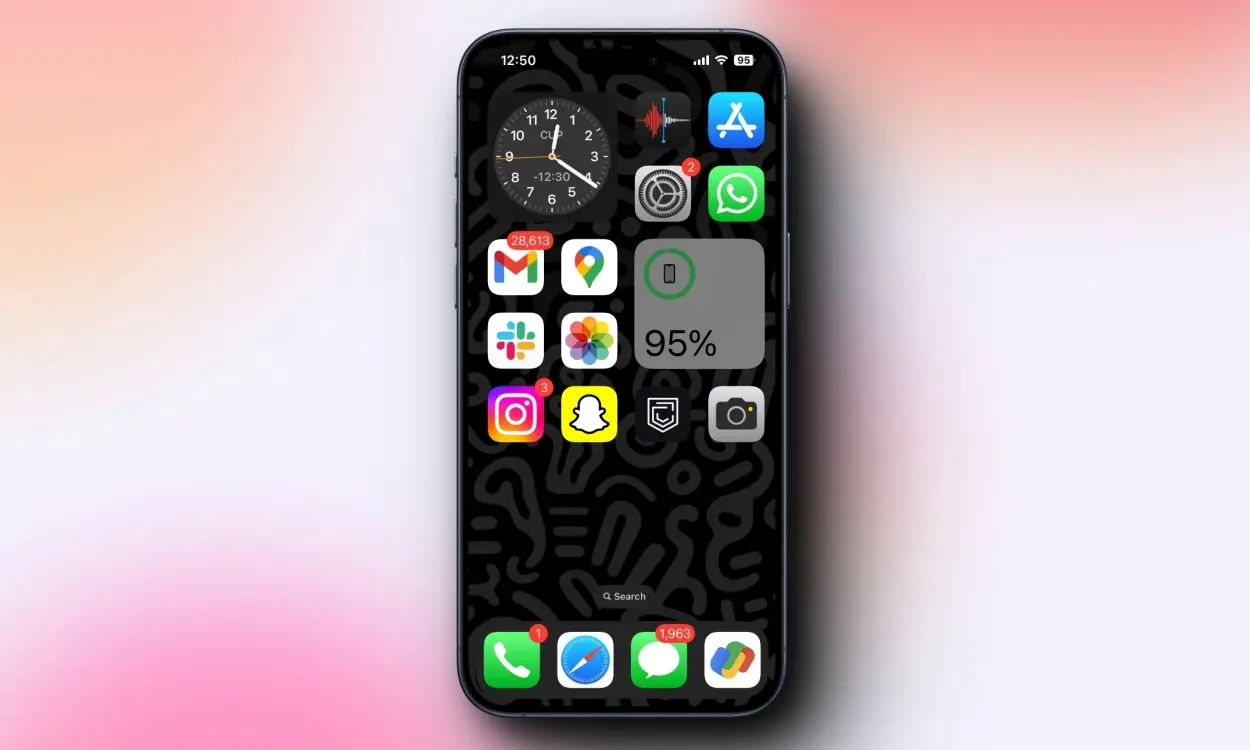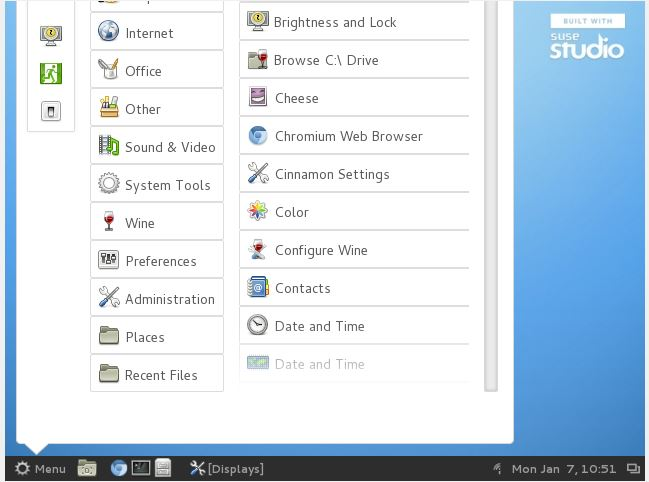“Olá, possuo um Xiaomi 14. Não consigo usar o modo de captura de tela de rolagem nele. Existe alguma configuração que devo ativar para usar o recurso?” - do Reddit
Quer capturar informações importantes, compartilhar momentos memoráveis e testar as funções básicas oferecidas pelo seu dispositivo Xiaomi? Quer você seja um novo usuário Xiaomi ou simplesmente queira explorar as várias maneiras de documentar sua tela, este guia fornecerá informações valiosas sobrecomo fazer uma captura de tela no Xiaomicom seis avenidas. Depois de ler esta postagem, você poderá salvar com facilidade suas memórias importantes para referência posterior.
Opção 1: como fazer uma captura de tela do Xiaomi no computador
A captura de tela em um dispositivo Xiaomi pode ser feita de forma eficiente usando uma ferramenta profissional e fácil de usar – MobiKin Assistant para Android, que é compatível com os sistemas operacionais Windows e Mac.
Este software permite fazer capturas de tela do seu computador e serve como uma solução confiável para backup, restauração, transferência e gerenciamento de dados. Se você estiver encontrando este software pela primeira vez, consulte a introdução fornecida abaixo.
Principais características do MobiKin Assistant para Android:
– Fácil: faça uma captura de tela do Xiaomi em um computador pessoal.
– Versátil: migre dados entre Android e PC de forma seletiva ou em massa.
– Recursos adicionados: gerencie itens do Android/Xiaomi em seu computador de maneira conveniente.
– Altamente aplicável: funciona para contatos, SMS, registros de chamadas, fotos, vídeos, músicas, aplicativos e muito mais.
– Altamente compatível: suporta mais de 8.000 dispositivos Android, incluindo Xiaomi/Redmi/Mi com as versões mais recentes do sistema.
– Seguro: sempre valoriza sua privacidade.


Manual de operação:
- Para começar, inicie o MobiKin Assistant para Android no seu computador.
- Conecte seu smartphone Xiaomi ao computador usando um cabo USB. (E se o seu dispositivo se recusar a se conectar ao PC?)
- Assim que o software reconhecer seu dispositivo, navegue até a tela que exibe o conteúdo que você pretende capturar.
- Selecione o ícone “Câmera” localizado na interface principal do software.
- Você pode então escolher “Salvar captura de tela no computador” ou “Copiar captura de tela para a área de transferência”.
- Para capturar uma captura de tela longa, opte por “Scrollshot”. Este recurso é aplicável somente em páginas roláveis; certifique-se de que o telefone permaneça na orientação retrato). Você pode interromper a captura de rolagem a qualquer momento tocando na tela.


Instruções de vídeo:Para usar este programa de forma versátil, siga o vídeo abaixo.
Para localizar suas capturas de tela no Xiaomi, abra o aplicativo “Galeria”, toque em “Álbuns” e encontre a pasta “Capturas de tela”. Para editá-los, siga estes passos: 1. Abra o aplicativo “Galeria”. 2. Selecione a captura de tela que deseja editar. 3. Toque no botão “Editar”. 4. Use as ferramentas de edição para cortar, adicionar filtros ou ajustar o brilho. 5. Toque em “Salvar” para aplicar suas alterações.
Opção 2: como fazer captura de tela no Xiaomi com o botão liga / desliga
Este método funciona na maioria dos dispositivos Android, incluindo Xiaomi. Aqui está o método fácil para fazer uma captura de tela em um dispositivo Xiaomi usando os botões de hardware.
Manual de operação:
- Acesse a tela que deseja capturar.
- Pressione simultaneamente o botão “Power” e o botão “Volume Down”.
- Mantenha pressionados ambos os botões por um a dois segundos até ouvir o som do obturador da câmera ou observar um flash na tela.
- Você capturou com sucesso uma captura de tela, que pode estar localizada no aplicativo Galeria ou no painel de notificação.

Observação:Os telefones Xiaomi oferecem umcaptura de tela de rolagemrecurso para capturar páginas inteiras da web ou telas de aplicativos. Veja como: 1. Abra o conteúdo que deseja capturar. 2. Pressione os botões “Diminuir volume e Ligar/Desligar” juntos. 3. Toque na opção “Rolar” na parte inferior. 4. Continue tocando em “Rolar” até que o conteúdo desejado seja capturado. 5. Toque em “Concluído” para salvar a captura de tela de rolagem em sua Galeria. (A Galeria Andriod não mostra suas fotos?)
Opção 3: como fazer uma captura de tela no Xiaomi com três dedos
Os telefones Xiaomi têm um atalho de gesto padrão para fazer capturas de tela. O display piscará para confirmar o sucesso e a captura de tela aparecerá no canto superior direito para acesso rápido.
Manual de operação:
- Vá para “Configurações > Configurações adicionais > Captura de tela”.
- Ative “Captura de tela com três dedos”.
- Abra o conteúdo que deseja capturar.
- Deslize para baixo com três dedos para fazer a captura de tela.
- Toque em “Concluído” para salvá-lo em sua galeria.

*Para uma captura de tela de rolagem:Ative a captura de tela com três dedos em Configurações. Deslize para baixo com três dedos sobre o conteúdo. Toque em Rolar e capture o conteúdo completo e toque em Concluído.Para uma captura de tela parcial:Mantenha três dedos na tela. Selecione e ajuste a área e salve.
Opção 4: como fazer uma captura de tela no telefone Xiaomi por meio do menu de notificação
Esta técnica está acessível em determinadas marcas de smartphones. MIUI 8 e versões subsequentes apresentam alternâncias rápidas no painel de notificação, facilitando o acesso conveniente a funções essenciais em dispositivos Xiaomi.
Manual de operação:
- Para acessar o painel de notificação, deslize de cima para baixo na tela.
- Localize a opção ‘Captura de tela’ no menu de alternância rápida.
- Selecione-o quando o conteúdo desejado for exibido na tela.
- Uma animação aparecerá brevemente, confirmando que a captura de tela foi feita.
- A captura de tela capturada ficará visível no canto superior direito por alguns segundos.

Opção 5: como fazer uma captura de tela no Xiaomi/Mi/Redmi via Back Tap
O recurso Back Tap nos telefones Xiaomi permite que os usuários executem ações tocando na parte traseira do dispositivo. Ele pode ser personalizado para fazer capturas de tela com um toque duplo ou triplo, permitindo capturas rápidas de tela sem navegar pelos menus.
Manual de operação:
- Abra “Configurações” e vá em “Configurações adicionais”.
- Selecione “Atalhos de gestos”.
- Escolha “Toque para trás” em “Gestos personalizados”.
- Selecione toque duplo ou triplo (ou ambos).
- Escolha “Fazer uma captura de tela” nas opções.
- Toque na parte de trás do seu telefone duas (ou três vezes) rapidamente para fazer uma captura de tela.

Opção 6: como fazer uma captura de tela no telefone Xiaomi com Quick Ball
O recurso Quick Ball nos telefones Xiaomi oferece acesso fácil a aplicativos e funções usados com frequência por meio de um menu de atalho flutuante. Os usuários podem personalizá-lo para incluir ações como capturas de tela.
Manual de operação:
- Navegue até “Configurações”, prossiga para “Configurações adicionais” e selecione “Quick Ball”.
- Ative a “bola rápida” colocando o interruptor na posição “ligado”.
- Pressione o ícone da bola rápida e escolha a opção “Captura de tela”.

Resumo
Ao dominar essas técnicas para fazer capturas de tela no Xiaomi/Mi/Redmi, você aprimorará sua experiência geral com seu dispositivo. Se você quiser tirar e gerenciar suas capturas de tela do Mi em um computador pessoal facilmente e sem erros, experimente o MobiKin Assistant para Android. Esta ferramenta inteligente garante captura e organização perfeitas, mesmo quando o botão liga / desliga está quebrado. Boa captura!


Artigos relacionados:
Mi Cloud Photo Recovery: Como restaurar fotos do Mi Cloud?
Transferência de dados Mi para Mi: 5 soluções para transferir dados de Mi para Xiaomi/Mi/Redmi
Espelhamento de tela Xiaomi para PC: 5 métodos para transmitir Mi Phone para PC
Mi Phone Backup para PC: 5 melhores opções para backup e restauração de Xiaomi/Redmi
![[Resolvido] Para onde vão os arquivos e fotos do AirDrop no iPhone/Mac?](https://elsefix.com/statics/image/placeholder.png)